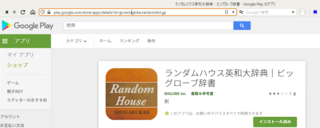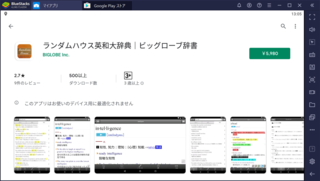BlueStacks内の特定のアプリのショートカットアイコンを、Windows環境の直下、例えばデスクトップやスタートパネルの中に手動で作りたい。やり方を調べてやってみたら、作成できた。
BlueStacks内の特定のアプリのショートカットアイコンを、Windows環境の直下、例えばデスクトップやスタートパネルの中に作りたい。
なぜかというと、以前に自動的に作成されたものがあったけど、諸事情により消えてしまったので。このため、手動で同じようなものを再作成したい。
これを簡単に実現するための BlueStacks Shortcut Creator というツールもあるそうだが、自分の環境だとなぜかちゃんと動かなかったので。
- Windows:Windows 10 Pro Insider Preview バージョン2004 OSビルド21292.1010
- BlueStacks:BlueStacks for Hyper-V 4.240.15.4204
- ショートカットアイコンを作成したいAndroidアプリ:ランダムハウス英和大辞典|ビッグローブ辞書
1. Windows 内で HD-RunApp.exe のパスを見つけ出す
BlueStacks のショートカットアイコンを右クリックして [ファイルの場所を開く] などすると見つけやすい。
自分の環境だと以下がそうだった。
C:Program FilesBlueStacks_bgp64_hypervHD-RunApp.exe
2. ショートカットアイコンを作りたいアプリの APP_PACKAGE_NAME というものを特定
まずは、Google Play ストアの中でそのアプリのページに行く。そのURLの右端が、そのアプリの APP_PACKAGE_NAME であるとのこと。
「ランダムハウス英和大辞典|ビッグローブ辞書」の場合、APP_PACKAGE_NAME は、jp.ne.biglobe.randomdict.gp だった。
3. ショートカットアイコンを作成
Windows の例えばデスクトップ上を右クリックして、[新規作成] — [ショートカット] をクリック
項目の場所として、以下のように入力する必要があるらしい。(BlueStacks が 64bit のHyperV用の場合)
”C:Program FilesBlueStacks_bgp64_hypervHD-RunApp.exe” -json “{“app_icon_url”:””,”app_name”:”NAME OF APP“,”app_url”:””,”app_pkg”:”APP_PACKAGE_NAME“}”
NAME OF APP は、アプリの名前。APP_PACKAGE_NAME は、前述のGoogle Play ストアで確かめた URL の右端の部分。
私は今回以下のように入力した。
“C:Program FilesBlueStacks_bgp64_hypervHD-RunApp.exe” -json “{“app_icon_url”:””,”app_name”:”ランダムハウス英和大辞典|ビッグローブ辞書”,”app_url”:””,”app_pkg”:”jp.ne.biglobe.randomdict.gp”}”
4. ショートカットアイコン作成のウィザードを進めて、ショートカットアイコンを完成させる。
5. ショートカットアイコンのアイコンを変更
作成したショートカットアイコンのプロパティ画面にて、[アイコンの変更] をクリック。
アイコンの場所としては、ProgramData 配下の BlueStacks のフォルダーから以下のようなパスをたどっていく。
C:ProgramDataBlueStacks_bgp64_hypervEngineUserDataGadget
目的のアイコンがあったら、それを選ぶ。
6. スタートパネルにそのショートカットを載せる場合
作成したショートカットアイコンを右クリックして、[スタート メニューにピン留めする] を押す。
スタートパネル内に今回作成したショートカットをクリックすることで、ランダムハウス英和大辞典アプリを起動できた。![]()
How to create desktop shortcuts for your apps on BlueStacks 4 – BlueStacks Support